Dolphin模拟器怎么设置全屏游戏?其实很简单,下面由我带给大家Dolphin模拟器怎么设置全屏游戏的方法教程。
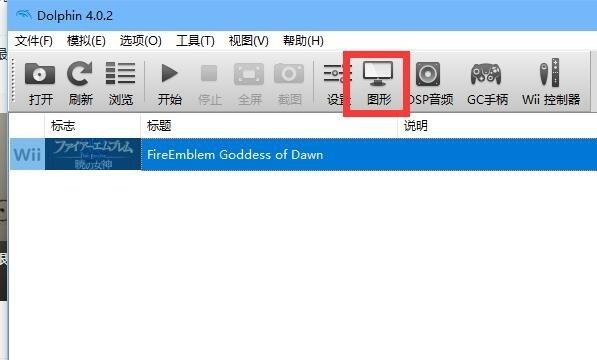
步骤1:
我们进入软件后,然后选择标题栏中的图形,在这里我们可以对游戏的分辨率进行设置。
步骤2:
在图形设置界面中,我们可以看到,当前所支持的显卡驱动,分辨率显示,占高比,全屏或者是窗口模式等等,我们将显示功能的全屏模式给打钩,此时我们再次进入游戏时,就会变成全屏了。
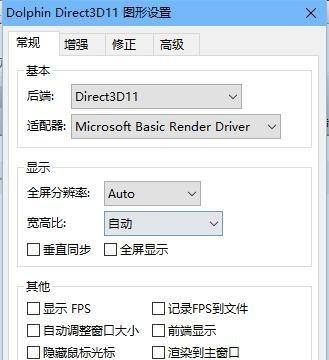
步骤3:
当我们进入游戏全屏时,你会发现分辨率特别差,应该怎么办呢?我们再次返回这个界面,然后将分辨率显示的,分辨率给设置成最高,例如:1920 1080。
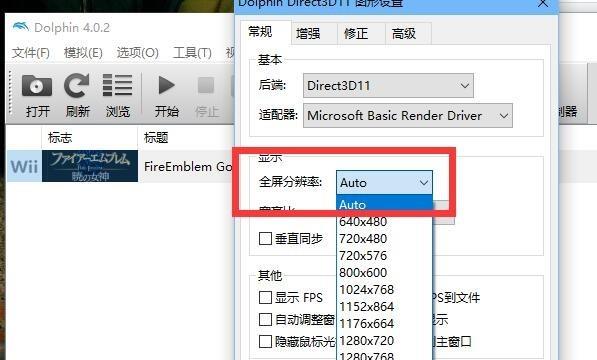
步骤4:
此时我们再次切换到游戏时,你就会发现游戏的分辨率变得清晰了起来,有一部分电脑在切换到,全屏模式时,会出现,两边会有黑框的情况,我们将凭宽高比设置为拉伸到窗口大小,然后重启游戏。
步骤5:
当我们再次进入游戏时,你会发现游戏已经变成全屏模式了,并且不会出现两边有黑框的问题。
2021-01-05 / 131M

2021-01-05 / 64.6M

2021-01-05 / 12M

2022-11-04 / 822M

2022-12-31 / 1MB

2022-10-27 / 94.65MB

2022-10-26 / 90.46 MB

2022-10-26 / 92.05 MB

2022-10-13 / 43.90 MB

2022-11-16 / 21.75 MB

2022-11-15 / 68.27 MB

2022-12-15 / 58.64 MB
